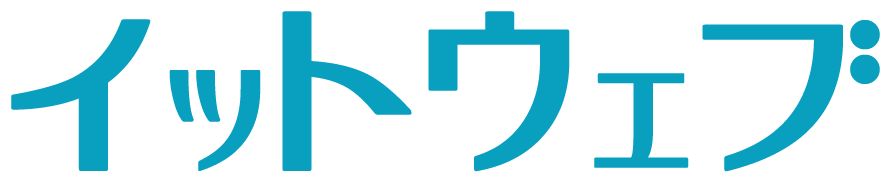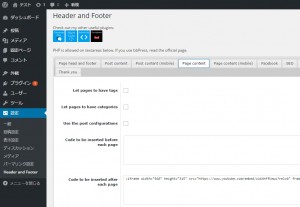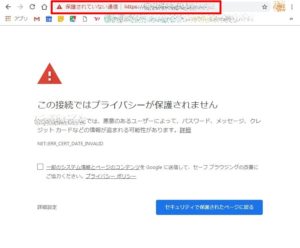本当に無料でライセンスフリーの「フリー素材」の簡単な探し方(商用利用OKの写真やイラストを探す方法)
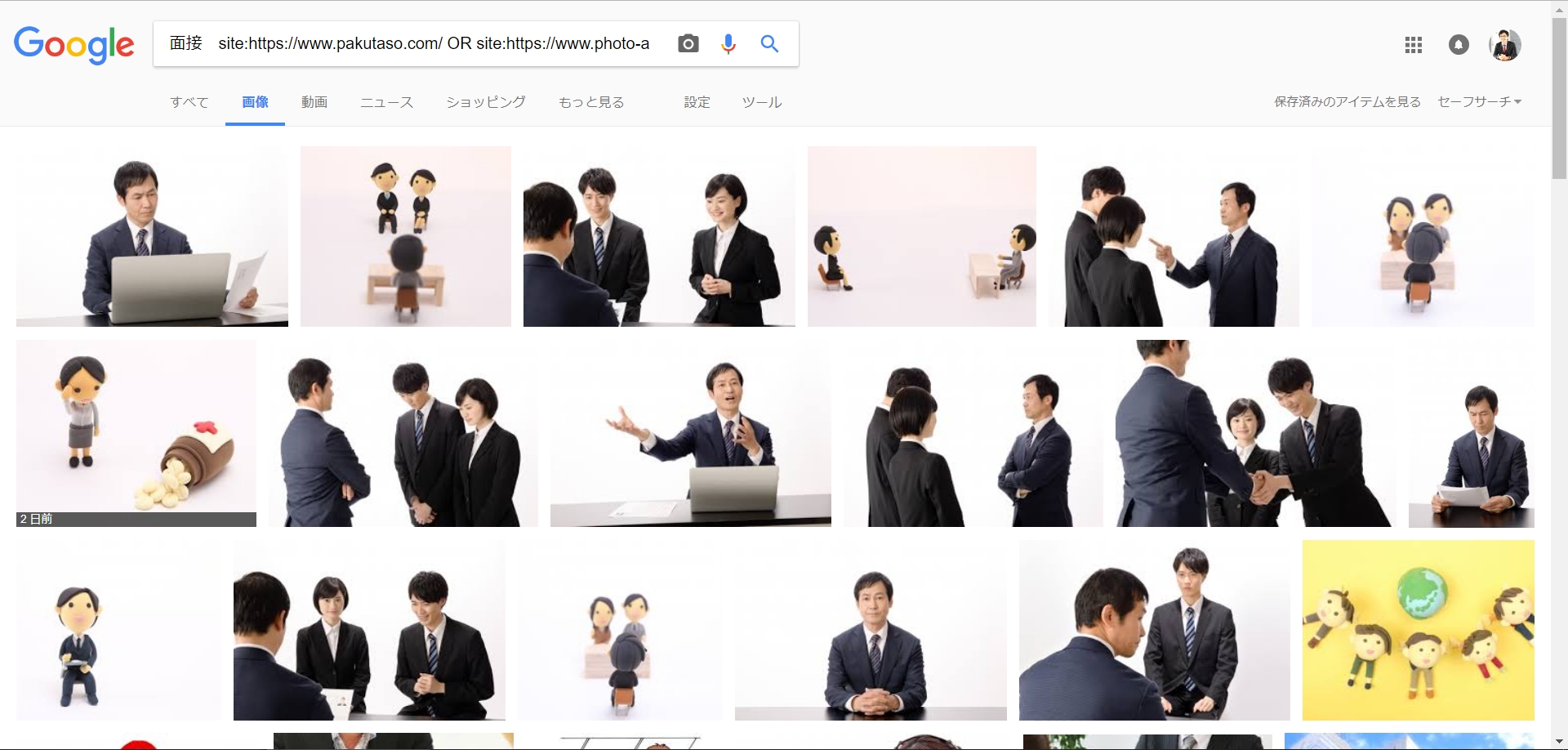
フリー素材探すのってイライラする!
ブログや資料作成でフリー素材を使いたい。
でも、検索すると有料だったり、ライセンスフリーじゃなかったりと意外と探すのって大変だったりしませんか?
もちろん無料でライセンスフリーのフリー素材サイトから探すこともできますが、できれば複数のサイトを行ったり来たりしたくないですよね。
一応、複数のフリー素材サイトを横断検索できるサイトもありますが、意外と使いにくい……。
そこで、ちょっと頭をひねって、Google検索で横断的にフリー素材を検索する方法を考えました。
早速やり方です。
本当に無料でライセンスフリーな「フリー素材」の検索方法
1.ブラウザで「Google検索」を開きます。
https://www.google.co.jp/
2.以下の文字をコピーして検索バーに貼り付けます。
site:https://www.pakutaso.com/ OR site:https://www.photo-ac.com/ OR site:https://www.ac-illust.com/
3.検索タイプを「画像」に変更します。

4.検索バーに探したい画像やイラストの関連キーワードを追加して再検索します。
面接 site:https://www.pakutaso.com/ OR site:https://www.photo-ac.com/ OR site:https://www.ac-illust.com/
5.これで、関連する画像とイラストが表示されます。
あとは、一覧からグッとくる画像をダウンロードするだけです。
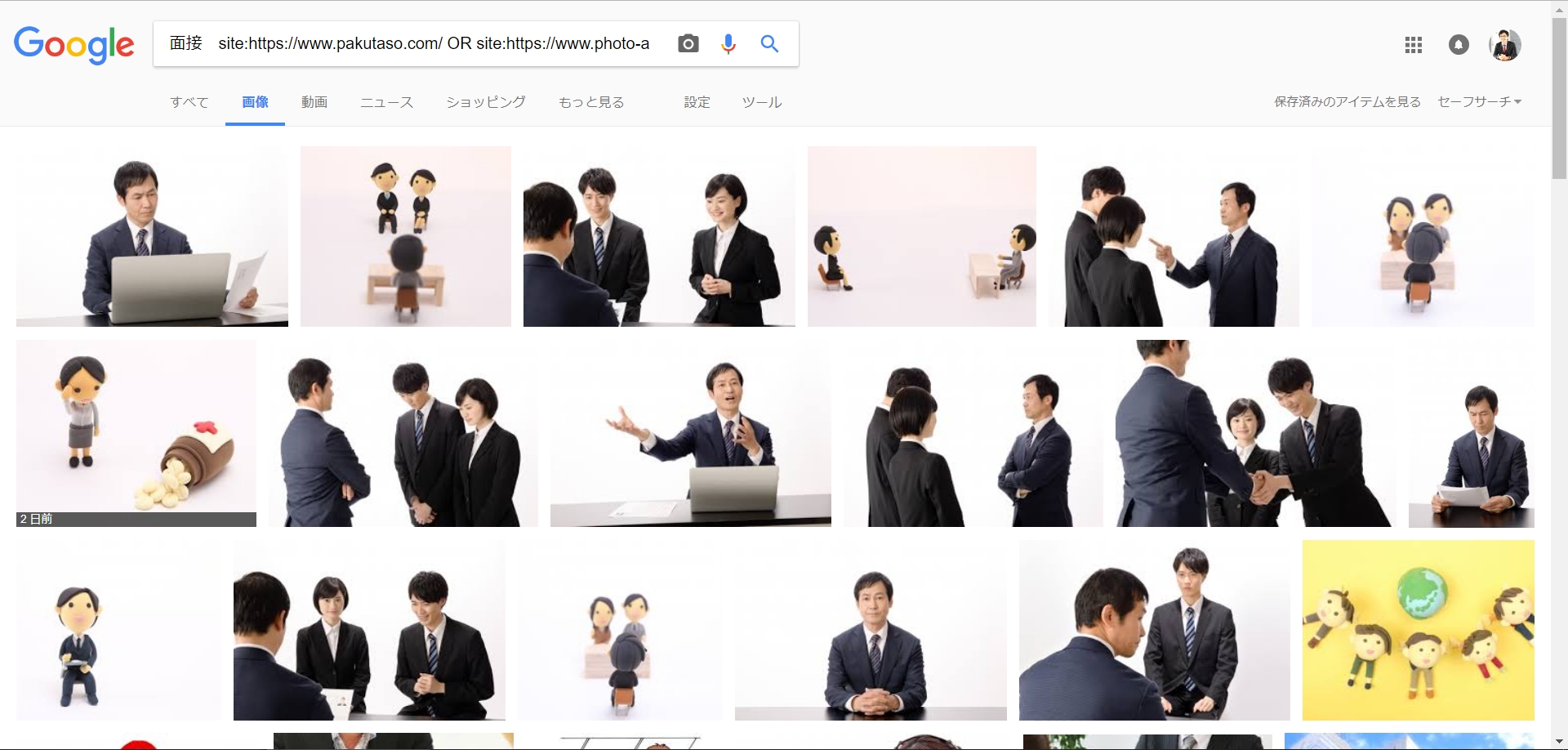
6.お気に入りに追加
先程の(3)の(Google検索後にタブを「画像」に切り替えた)状態で、ブラウザの「お気に入り」に追加すると次回以降の検索が凄く楽になりますので、ぜひ設定しておいてください!
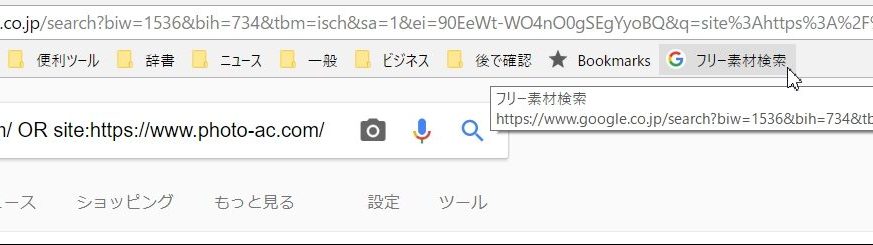
一応この検索の仕組みを解説すると……
(1)site:https://xxxx の部分
Google検索のサイト内検索の機能で、URLの最初にsite:をつけることで、このURLのサイトのみ検索するという意味合いになります。
これをORで3つ繋げることで、3つのサイトにある画像のみ検索するということになります。
このサイトとは、URLにアクセスしてもらえれば分かりますが、「ぱくたそ、AC写真、ACイラスト」の3つのサイトになります。(この3つのサイトは、基本的に全て無料でライセンスフリーのとっても素敵なサイトとして有名ですよね。)
なので、他のフリー素材サイトも追加したければ、ORで4つ目のURLを繋げてもらればいいだけです。
(2)後で追記した関連キーワードの部分
ここは、通常のGoogle検索の検索キーワードになります。
上記(1)のサイト内検索と組合わせることで、指定のURLのサイトの中にある「キーワード」の画像を探すという処理になります。
最後に
フリー素材検索って結構大変ですよね。
この仕組みを上手く活用して、サクッとフリー素材を見つけてください。
それでは良いフリー素材検索ライフを……。
※本記事についてのお問い合わせは、お受けしておりません。
自社サービスの紹介
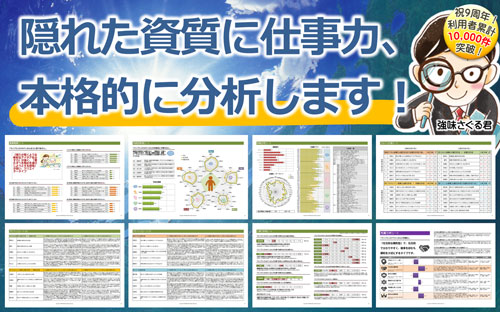
適性検査「ポテクト」|強み・弱み・性格・仕事力を徹底診断。法人の入社採用テストや社員研修、就活の自己分析まで。無料版あり